PPT插入表格
怎样在PPT中加入做好的表格?
在日常的学习生活中,我们在制作ppt时,除了使用各种图片来丰富我们的ppt,在各种季度汇报时,数据信息更是不可缺少的,如何在ppt中,加入做好的表格呢?接下来电脑前的朋友跟着小编一起学习一下吧。
1.首先打开需要插入到PPT中的表格。如图所示;
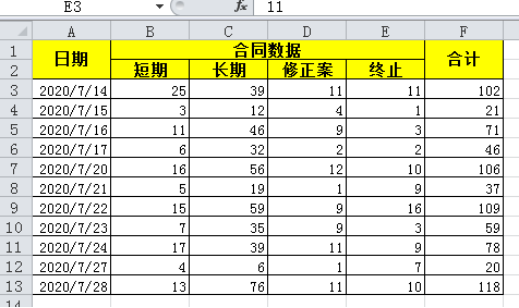
2.然后选中表格区域,单击鼠标右键选择“复制”或者按Ctrl+C键复制。 如图所示;
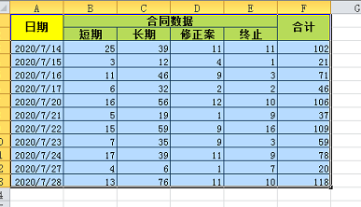
3.接着返回到需要插入表格的PPT中。图所所示。
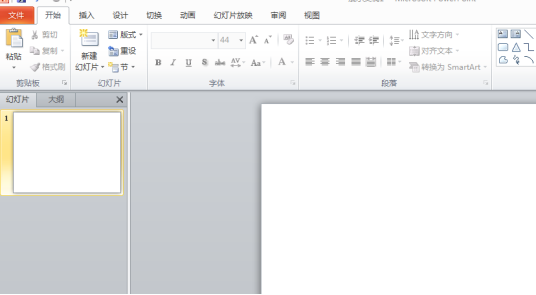
4.然后在PPT中单击鼠标右键,可以根据选择粘贴形式。如图所示;
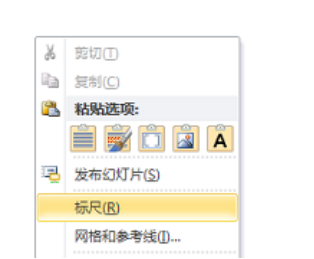
5.接着单击鼠标右键选择“粘贴为图片”,表格会以图片格式插入到PPT中。如图所示;
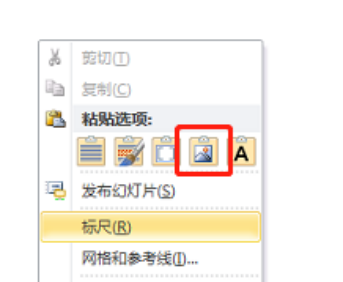
6.然后单击鼠标右键选择“粘贴”,粘贴的就是表格形式。如图所示;
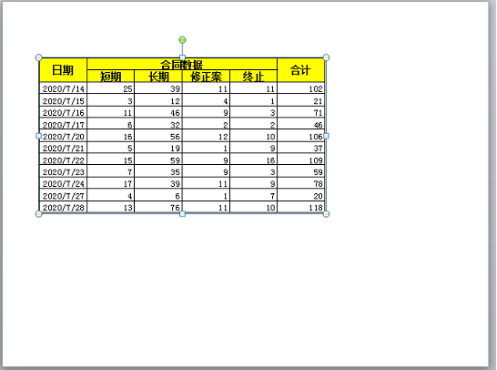
7.最后可以通过按住鼠标左键拖动表格的边线来调整表格的大小。如图所示;

上面就是小编今天为大家分享的怎样在PPT中加入做好的表格的方法,还想学习更多ppt知识吗?记得保存收藏。希望我的分享能给大家带来帮助,能够更加熟练掌握ppt操作技巧。
本篇文章使用以下硬件型号:联想小新Air15;系统版本:win10;软件版本:PPT2016。
在ppt幻灯片中插入excel表格的两种方法
硬件型号:联想小新Air15
系统版本:win10
软件版本:excel2019
ppt和excel都是我们办公中常用到的软件,有时候我们在制作ppt软件的时候为了更明确的介绍某些数字,我们需要在ppt幻灯片中插入excel表格,所以,小编今天就介绍两种在ppt幻灯片中插入excel表格的两种方法:直接插入excel工作表和超链接excel工作表
一:直接插入excel工作表
当用户需要在ppt中插入表格,并对表格中的数据运用各种Excel应用程序功能时,可以进行以下操作
步骤1:打开演示文稿,将插入点移到欲插入Excel表格的幻灯片位置。切换至“插入”选项卡,在“文本”选项组中单击“对象”按钮,如图所示。
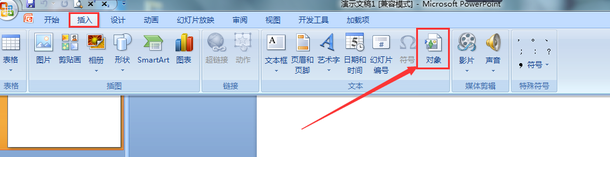
步骤2:打开“插入对象”对话框,选择“Excel工作表”选项并单击“确定”按钮,ppt中会弹出如下图所示的Excel界面,在其中创建表格即可。
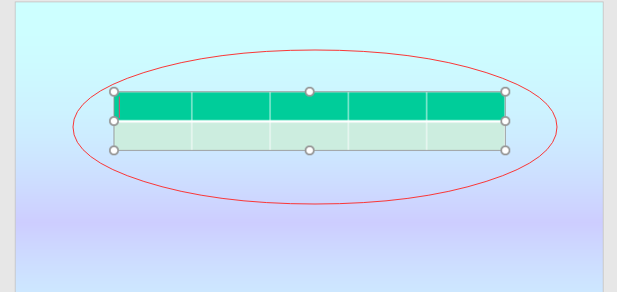
二:超链接excel工作表
想要将ppt演示文稿内容链接到Excel工作表,可利用“超链接”功能进行操作。
步骤1:打开演示文稿,选中想要插入超链接的幻灯片内容,切换至“插入”选项卡,在“链接”选项组中单击“超链接”按钮,就会弹出下面的对话框,如图所示:
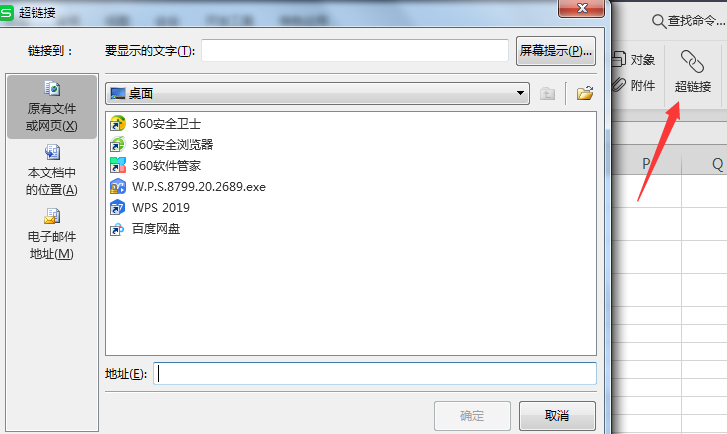
步骤2:选择需要链接的Excel工作表对象,然后单击“确定”按钮,ppt演示文稿便会将已插入超链接的演示文稿内容标记起来,方便用户辨识。如果想要打开链接,按住Ctrl键,单击插入超链接的幻灯片内容即可打开链接的Excel工作表。
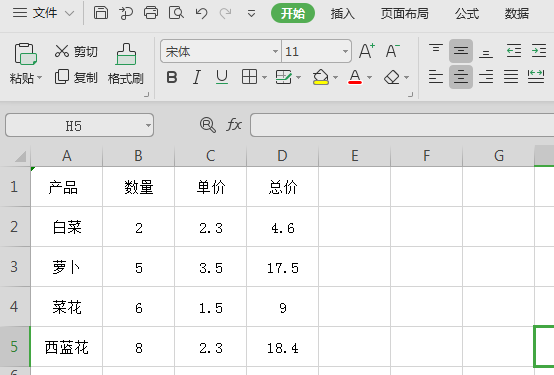
以上内容就是关于在ppt幻灯片中插入excel表格的两种方法,你学会了吗?
PPT中如何插入表格和图表
1、节课讲解【PPT】软件快速入门-插入表格和图表,本节课中用到的素材,会放置在素材包内,请各位学员点击右侧黄色按钮自行下载安装。
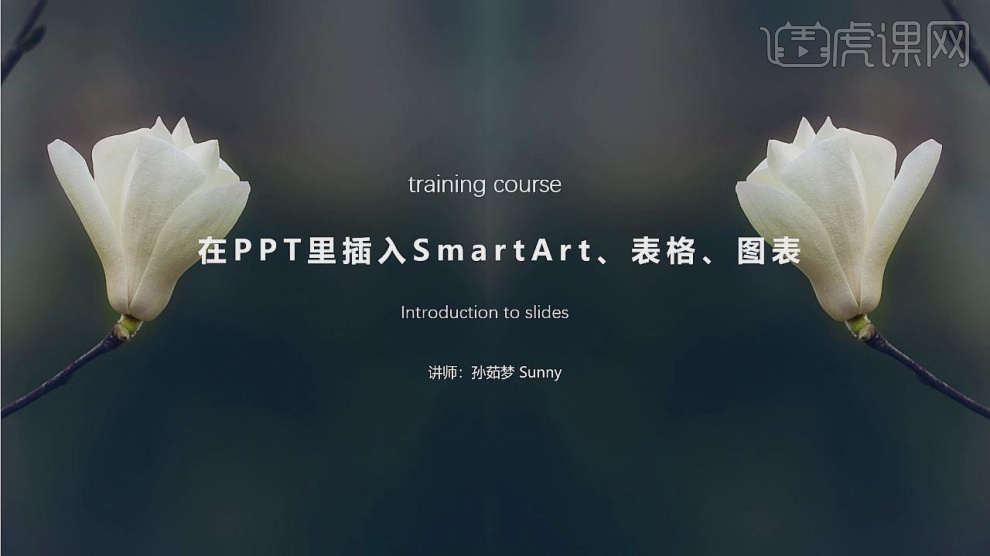
2、首先我们讲解一下【Smart】表格的使用,如图所示。
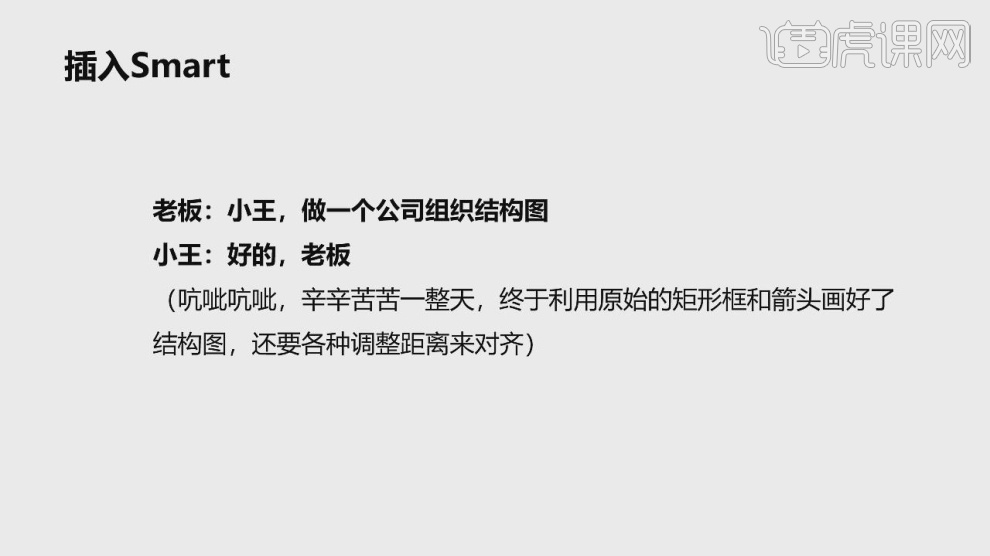
3、我们打开PPT软件,在【插入】中我们找到【Smart】表格,如图所示。
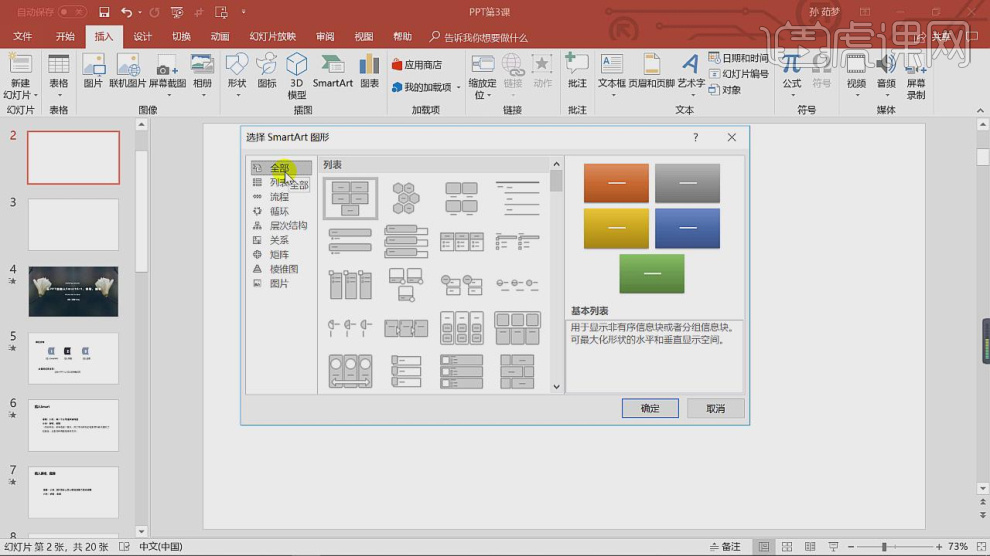
4、我们任意选择一个图形,如图所示。
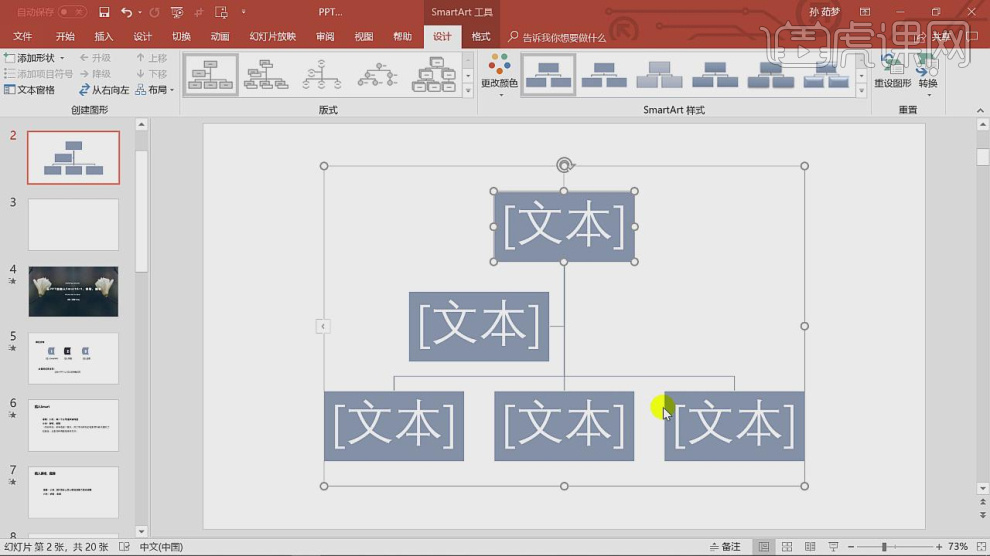
5、然后我们选择图形,编辑一下文字,如图所示。
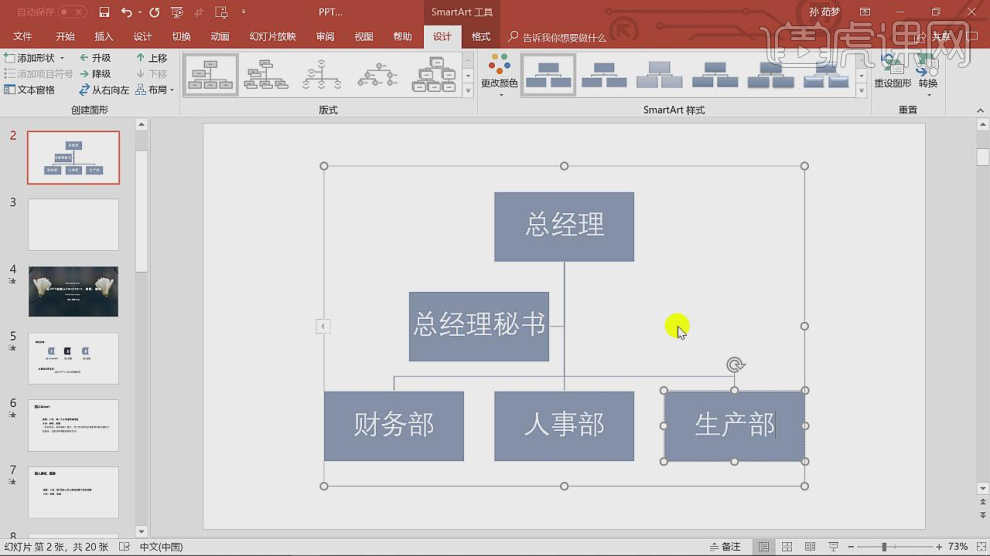
6、当我们调整完成,我们可以在上面进行一个样式的调整,如图所示。
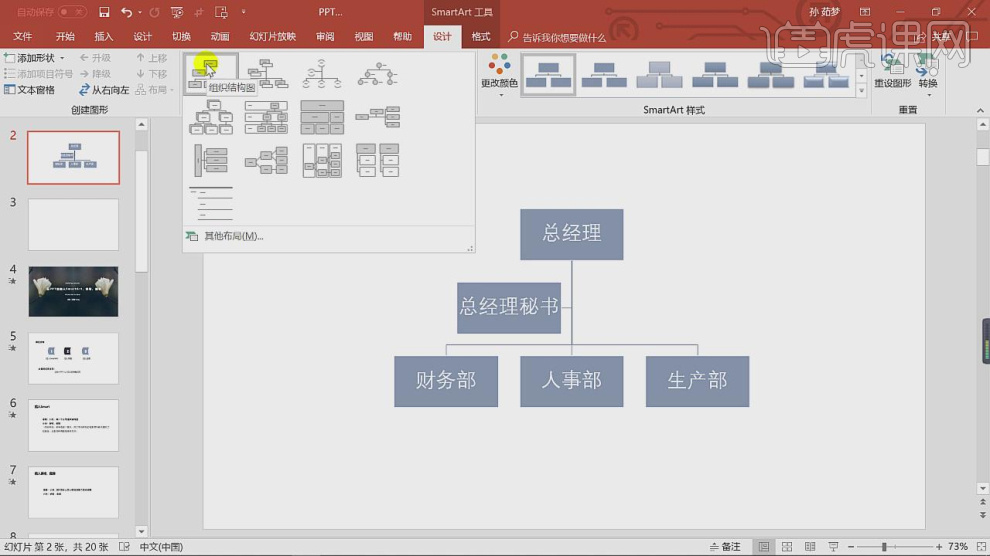
7、我们选择形状,在【设计】中我们可以调整他的颜色,如图所示。
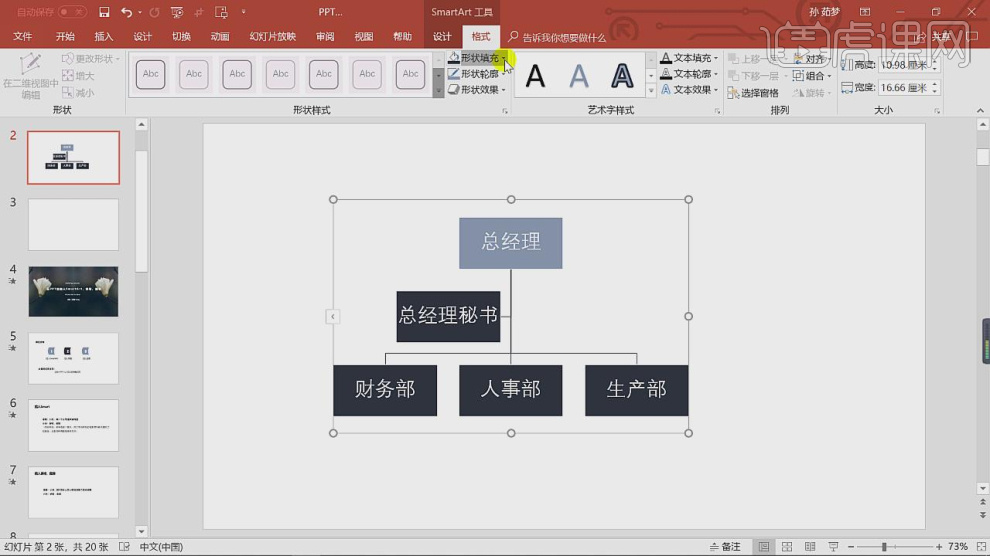
8、然后还可以修改他的边框【粗细】,如图所示。
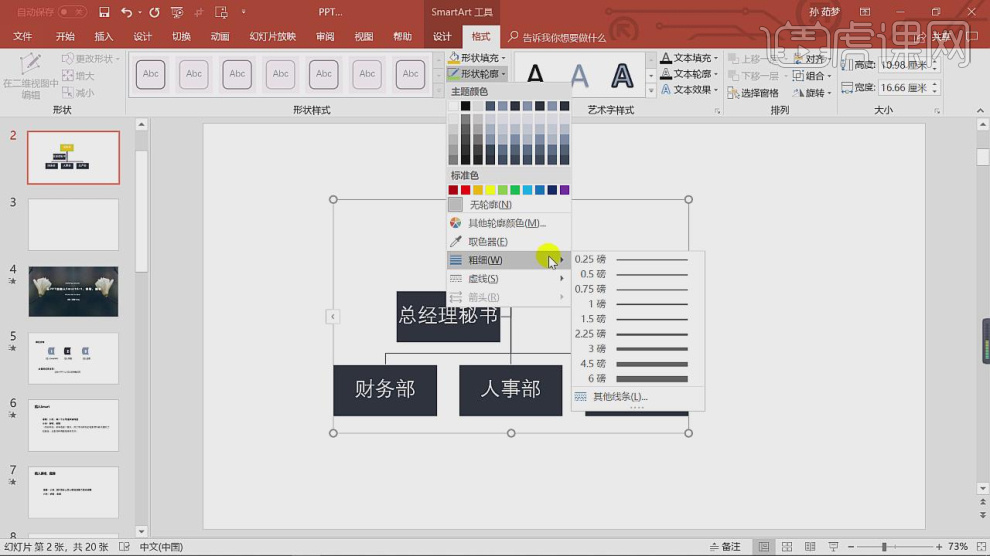
9、在【插入】中我们找到【表格】,如图所示。
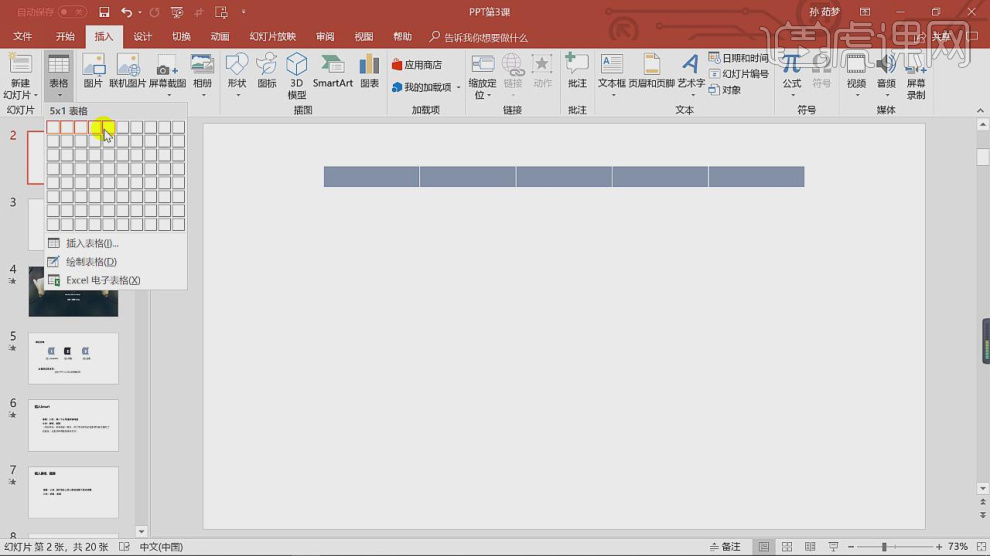
10、然后我们设置表格的数量,如图所示。
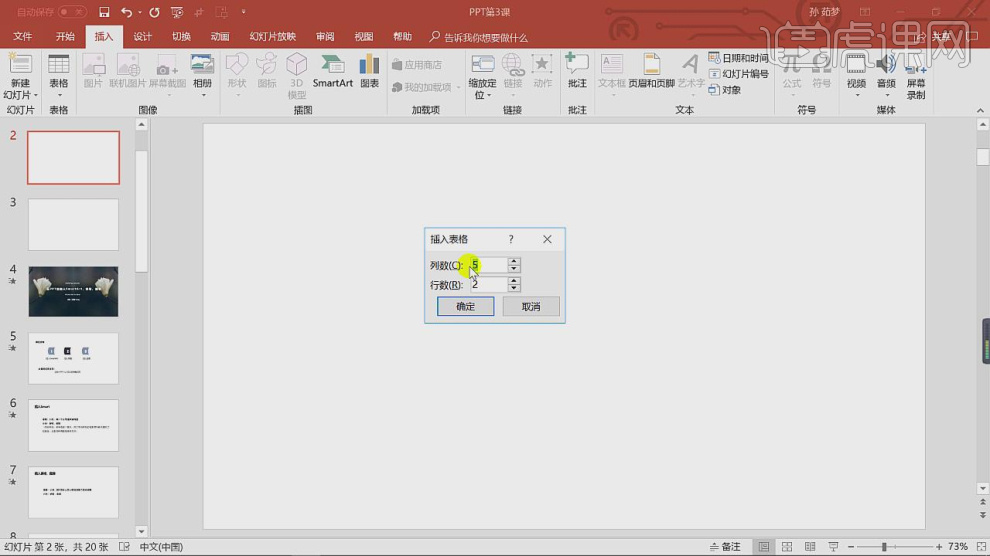
11、在预设库中,我们可以调整他的样式,如图所示。
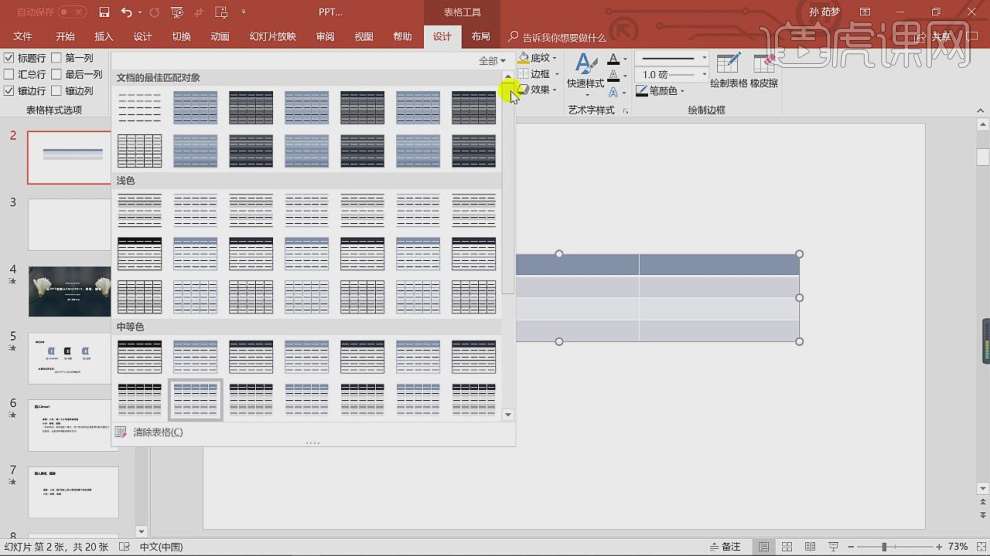
12、在【设计】中我们可以调整他的颜色,如图所示。
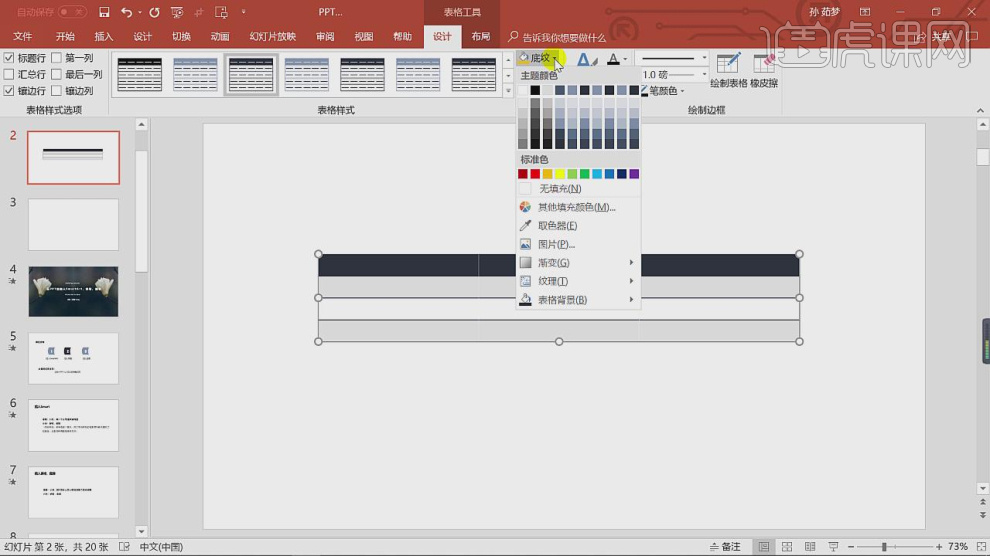
13、在【插入】中我们找到【插入表格】面板,如图所示。
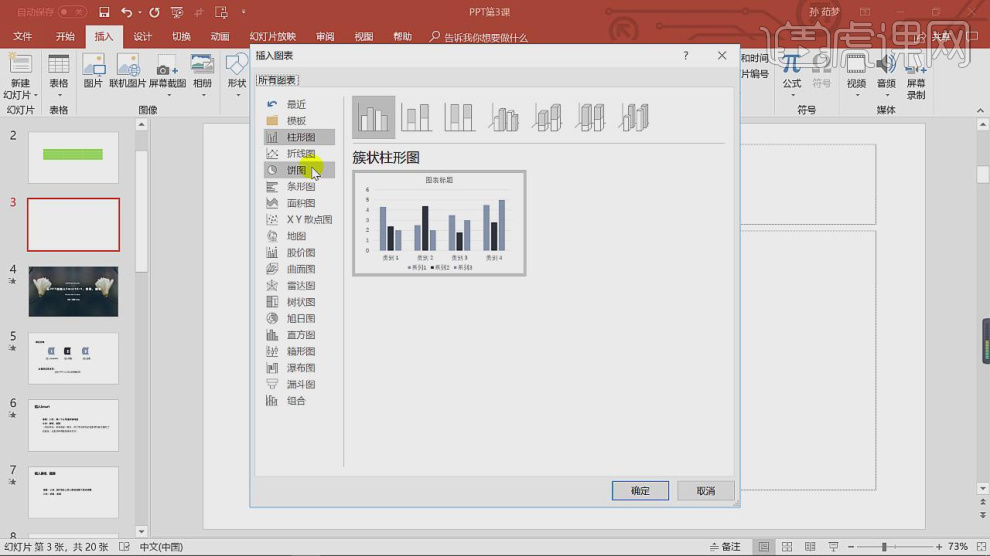
14、然后我们选择一个柱形图,并他会弹出一个exel的表格,如图所示。
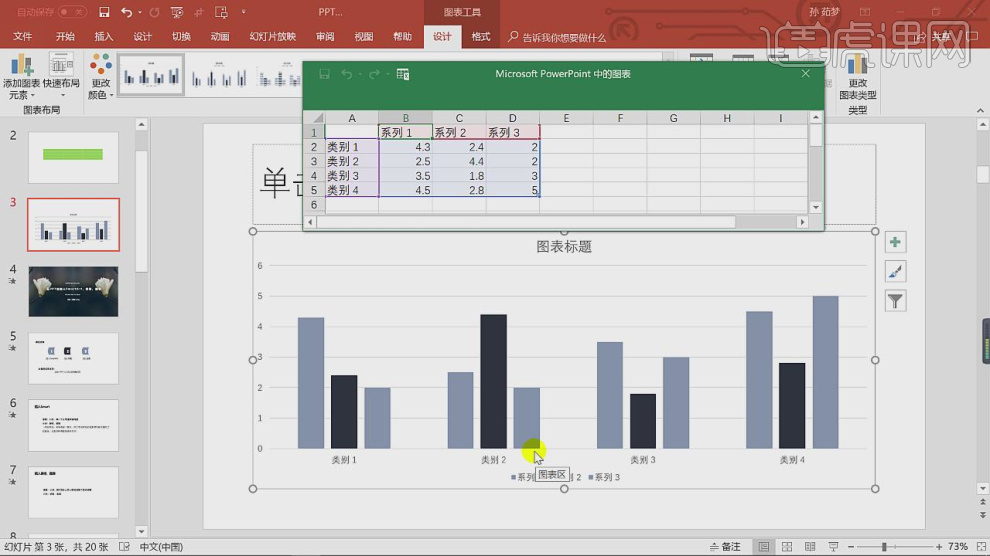
15、需要修改的时候,我们在上方找到【编辑数据】进行调整,如图所示。

16、他会弹出一个exel的表格,如图所示。
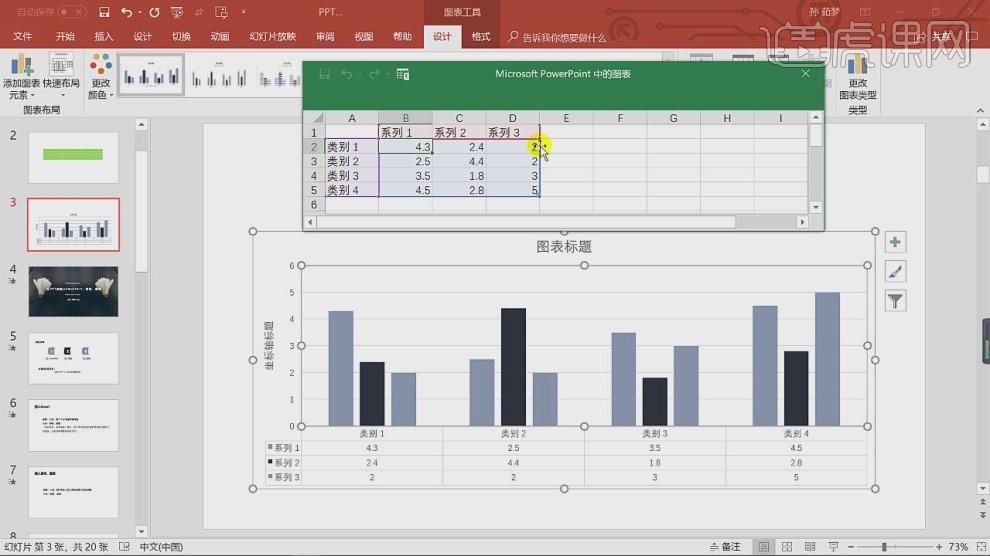
17、最后我们对讲解的内容进行一个回顾,如图所示。
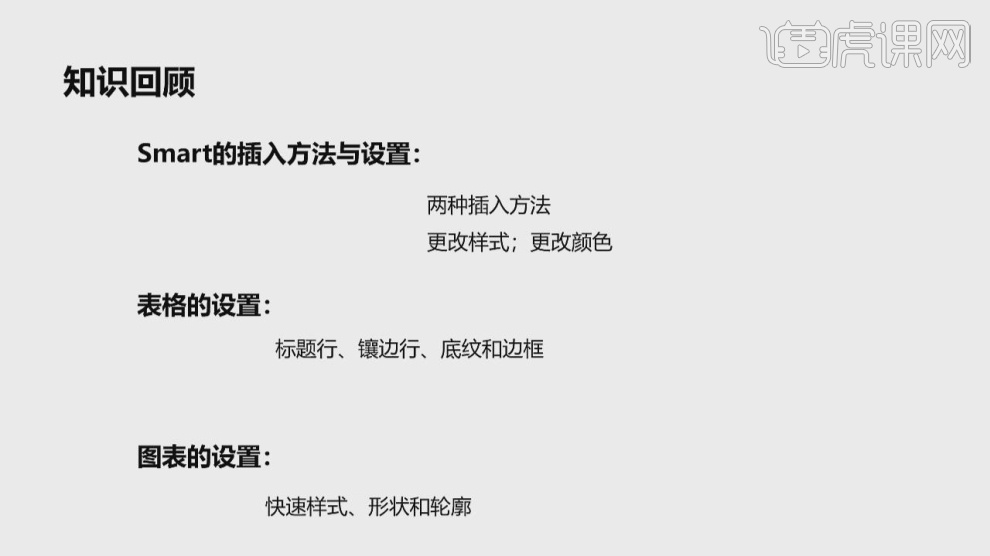
18、谢谢观看。




